MindMaster将分支主题连接线设置成箭头的方法
时间:2024-05-22 14:28:41作者:极光下载站人气:62
MindMaster思维导图工具是一款资源丰富,且使用起来非常便捷的操作工具,我们在使用这款思维导图的过程中,会进行分支主题以及子主题的设置,一般连接分支主题的线条是没有任何形状的,但是有的小伙伴想要将连接分支主题的线条设置成有箭头样式的,那么我们该如何设置呢,其实很简单的,我们只需要将样式窗口下的箭头选项点击打开,就可以选择自己喜欢的箭头进行设置了,下方是关于如何使用MindMaster思维导图设置箭头的具体操作方法,如果你需要的情况下可以看看方法教程,希望对大家有所帮助。
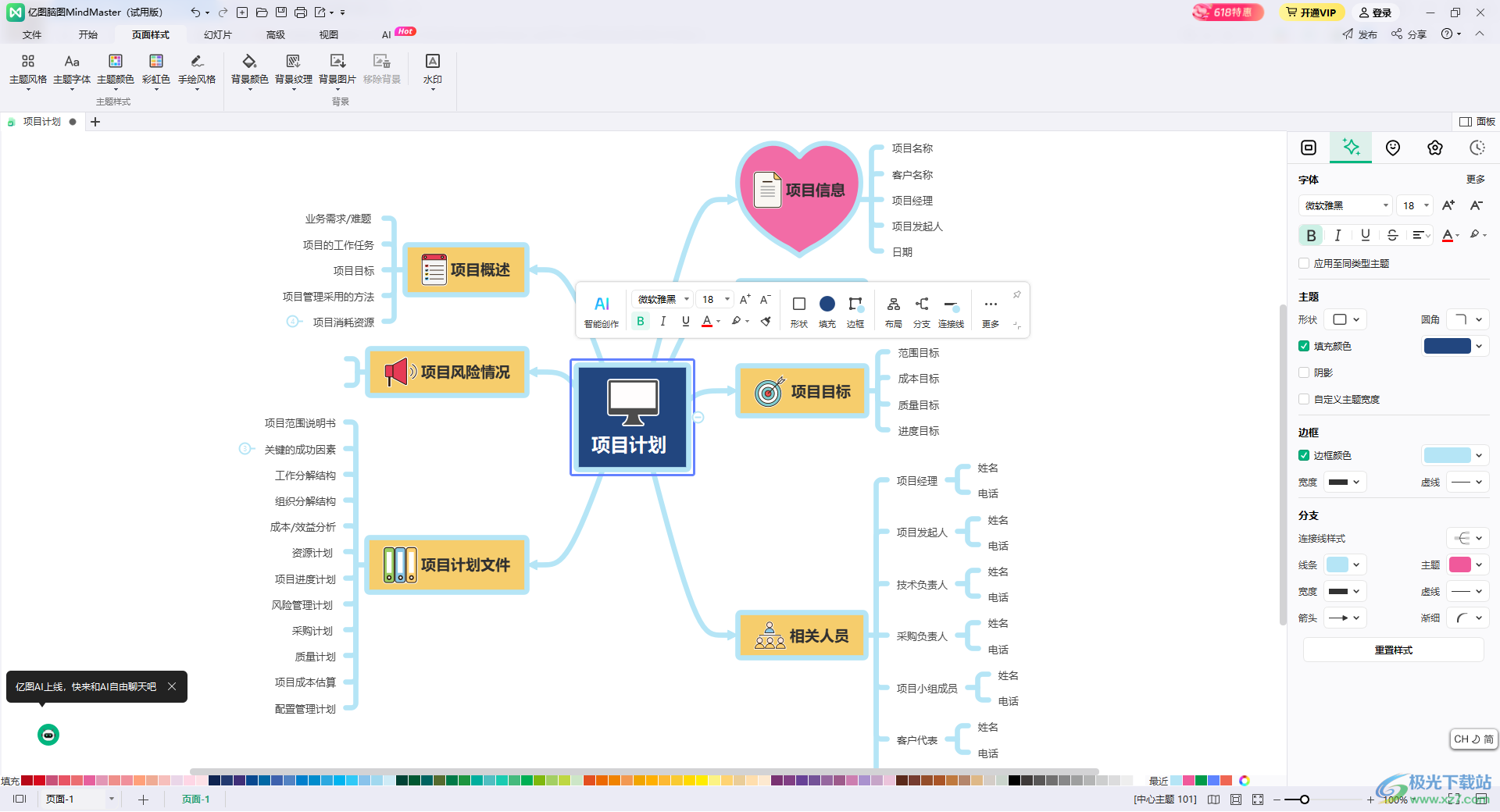
方法步骤
1.双击打开MindMaster思维导图软件,然后选择页面上的一个模板样式进行插入。
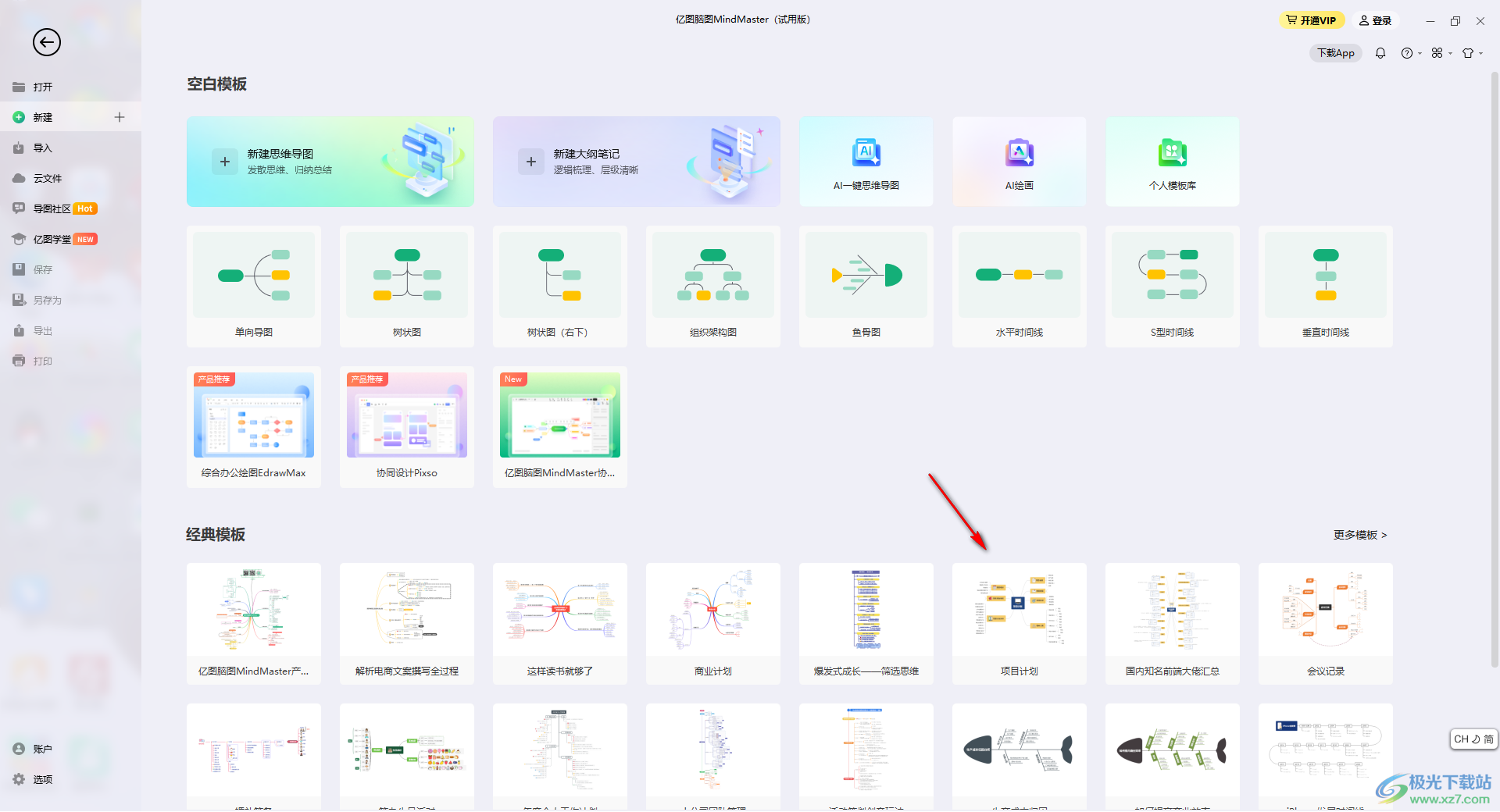
2.之后我们在创建的过程中即可查看到连接分支主题的线条不是箭头的形状。
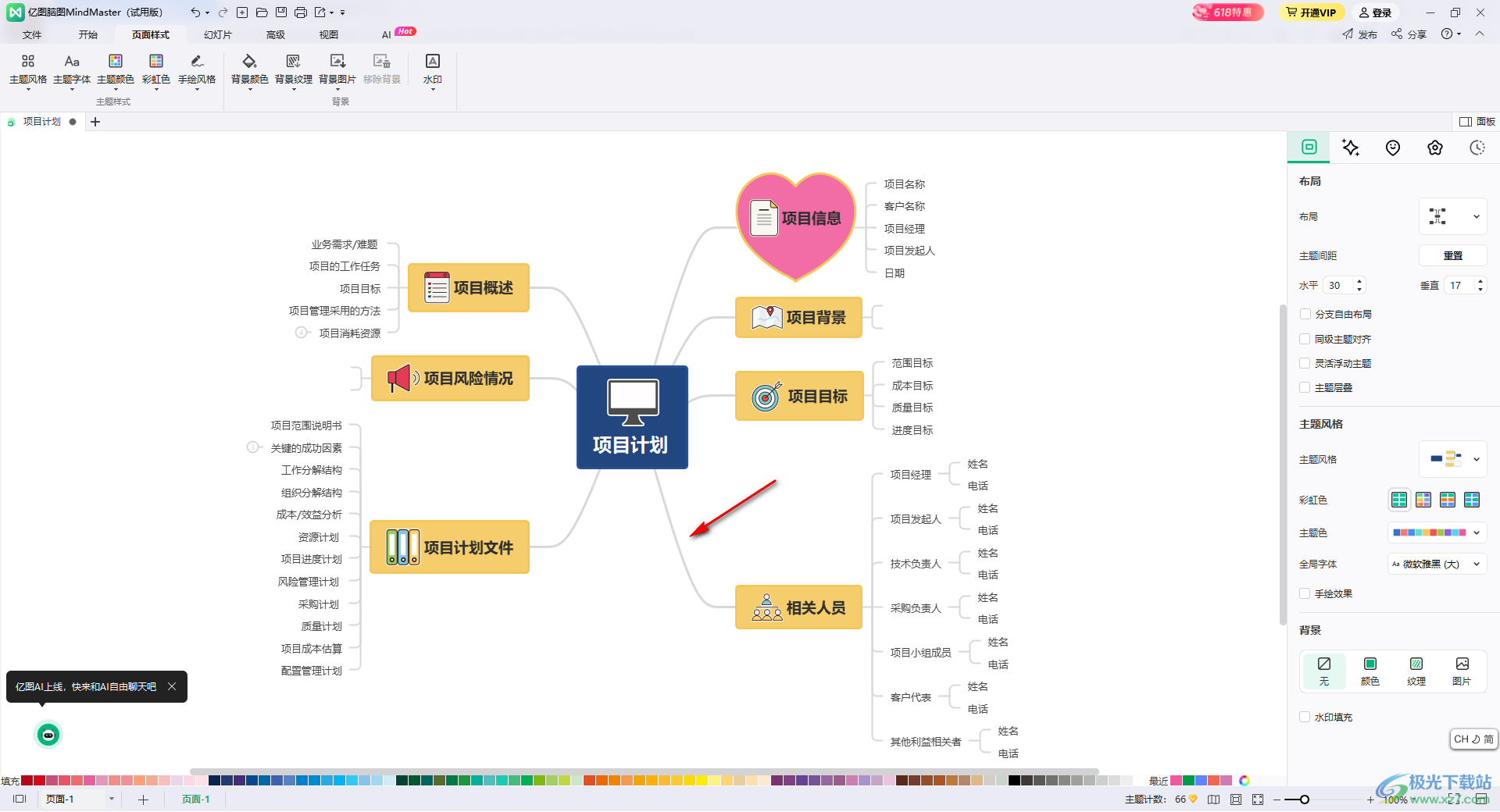
3.接着我们进入到页面之后,在页面上将中心主题框点击一下,然后在页面的右侧窗口中,我们可以将【箭头】下拉选项点击打开。
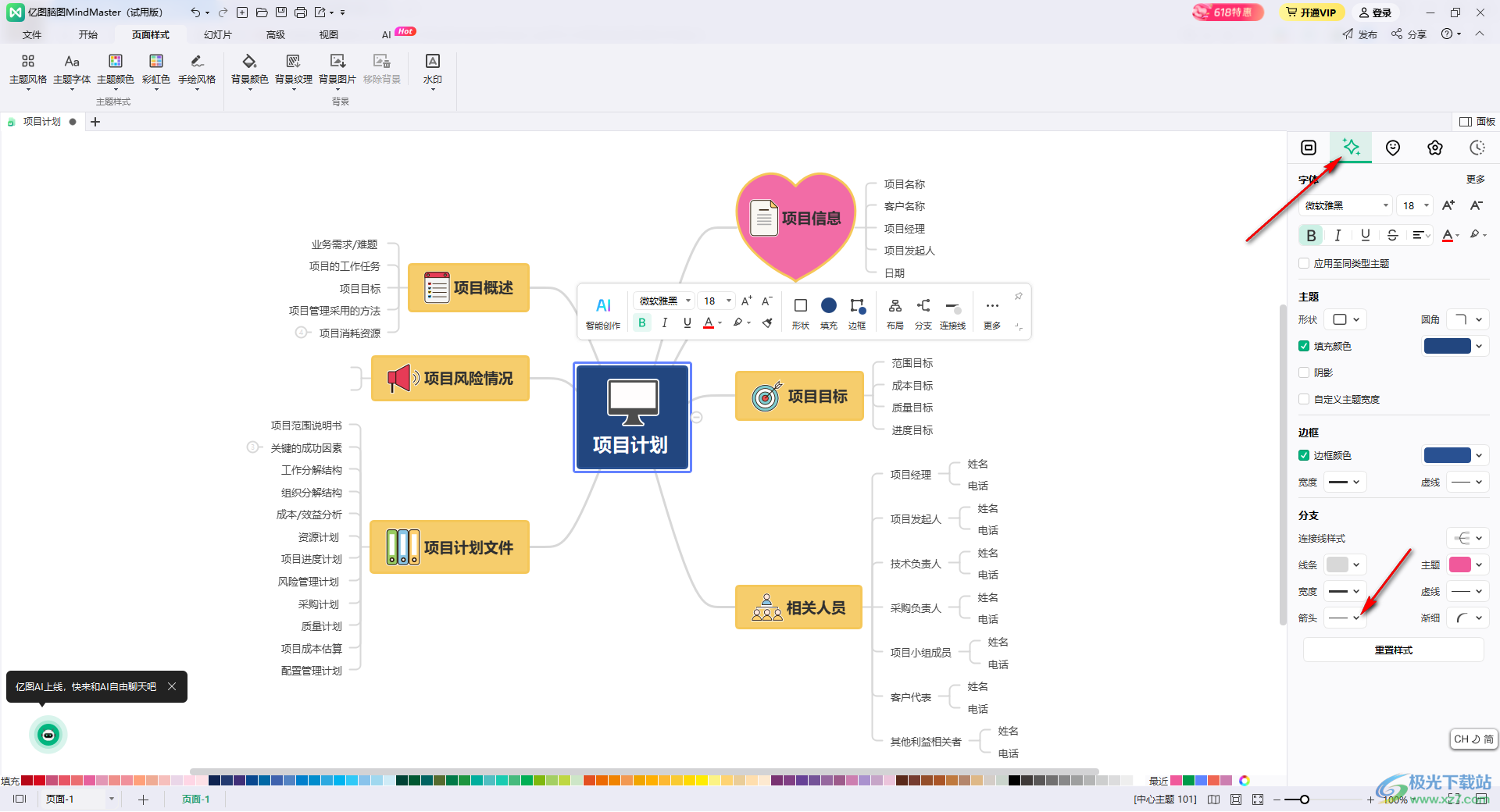
4.那么即可出现几种箭头样式,我们可以选择自己喜欢的一种样式进行选择。
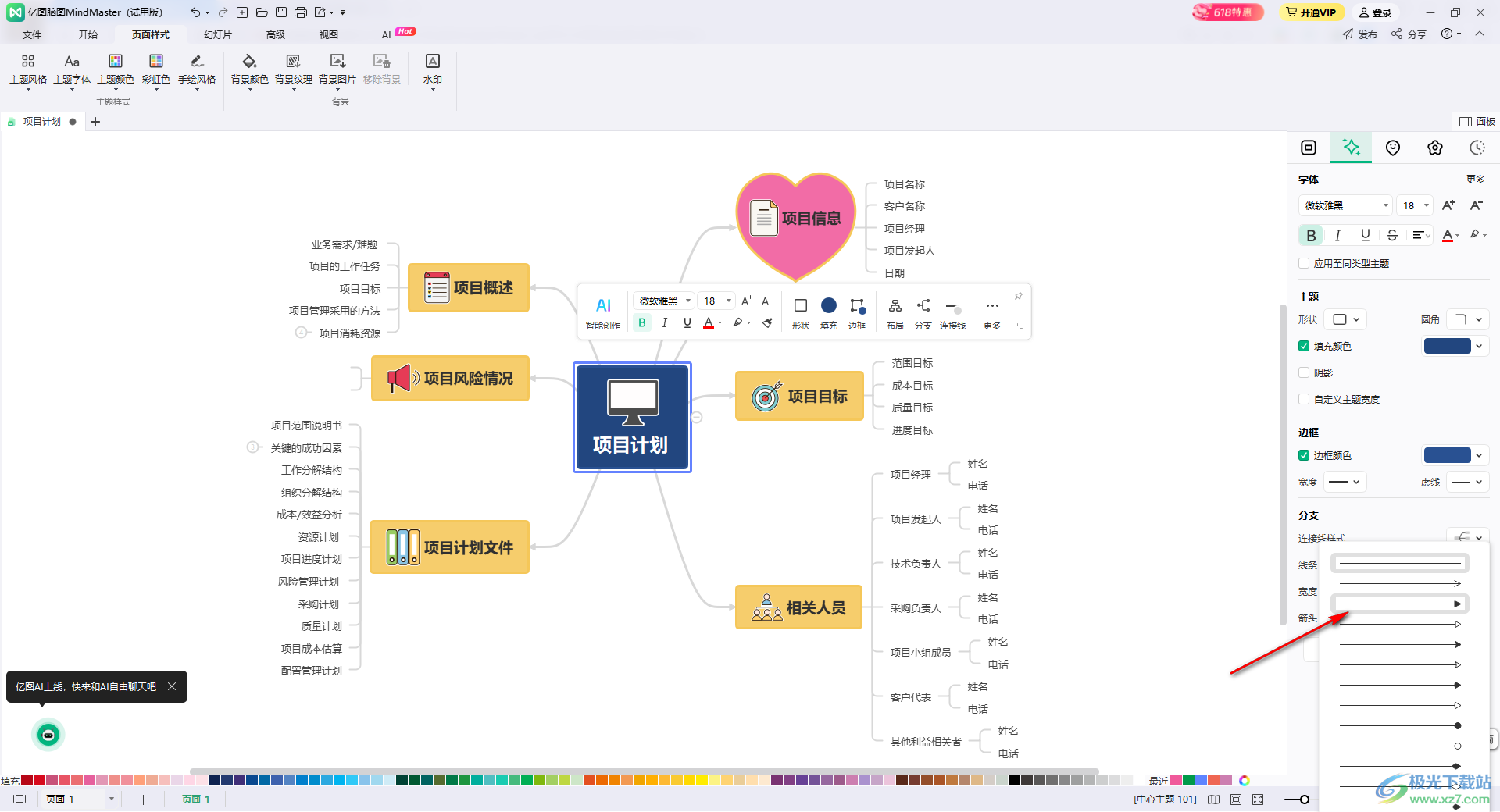
5.紧接着,我们还可以将线条的颜色进行设置一下,然后将【宽度】更改成自己需要的宽度,那么即可查看到我们的线条已经变成箭头样式来显示了,如图所示。
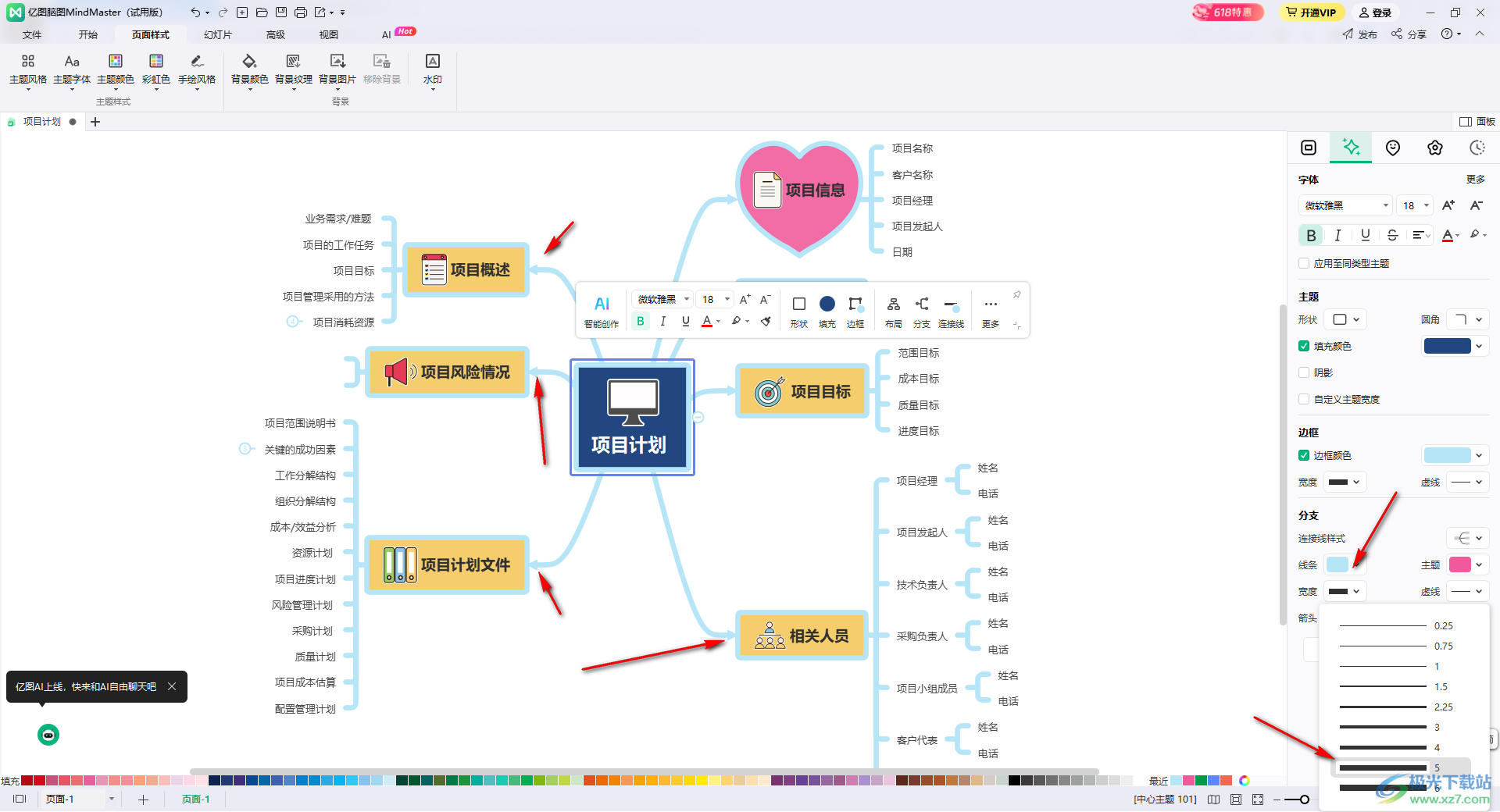
以上就是关于如何使用MindMaster思维导图将分支主题线条设置成箭头的具体操作方法,如果你想要将连接分支主题的线条设置成箭头来显示,那么你可以按照上述的教程将箭头的颜色、宽度以及样式进行设置一下即可,感兴趣的话可以试试哦。

大小:139 MB版本:v10.7.1.212 环境:WinXP, Win7, Win10
- 进入下载
相关推荐
相关下载
热门阅览
- 1百度网盘分享密码暴力破解方法,怎么破解百度网盘加密链接
- 2keyshot6破解安装步骤-keyshot6破解安装教程
- 3apktool手机版使用教程-apktool使用方法
- 4mac版steam怎么设置中文 steam mac版设置中文教程
- 5抖音推荐怎么设置页面?抖音推荐界面重新设置教程
- 6电脑怎么开启VT 如何开启VT的详细教程!
- 7掌上英雄联盟怎么注销账号?掌上英雄联盟怎么退出登录
- 8rar文件怎么打开?如何打开rar格式文件
- 9掌上wegame怎么查别人战绩?掌上wegame怎么看别人英雄联盟战绩
- 10qq邮箱格式怎么写?qq邮箱格式是什么样的以及注册英文邮箱的方法
- 11怎么安装会声会影x7?会声会影x7安装教程
- 12Word文档中轻松实现两行对齐?word文档两行文字怎么对齐?
网友评论